Caixa de diálogo Gerenciamento da Impressora
Para adicionar impressoras exibidas na Lista de Impressoras (Printer List) na tela principal ou configurar os nomes de exibição das impressoras.
Para exibir a caixa de diálogo Gerenciamento da Impressora (Printer Management), clique em Gerenciamento de Lista de Impressoras... (Printer List Management...) na tela principal.
 Nota
Nota
- Algumas impressoras MB ou iB series não podem ser adicionadas a partir de Adicionar impressora... (Add Printer...).
Caixa de diálogo Gerenciamento da Impressora
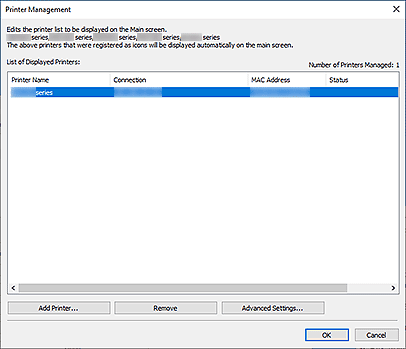
- Lista de impressoras exibidas (List of Displayed Printers)
-
Exibe uma lista das impressoras registradas.
 Nota
Nota- Para as mensagens exibidas em Status e seu gerenciamento, consulte Solução de problemas.
- Se você estiver usando um modelo que suporta LAN com fio, o endereço MAC da LAN com fio será exibido no Endereço MAC (MAC Address) mesmo quando estiver conectado via Wi-Fi.
- Adicionar Impressora... (Add Printer...)
- Clique para exibir a caixa de diálogo Adicionar Impressora (Add Printer). Pesquise as impressoras e selecione as impressoras que deseja registrar.
- Cancelar registro (Remove)
- Cancela o registro da impressora especificada na Lista de impressoras exibidas (List of Displayed Printers).
- Configurações Avançadas... (Advanced Settings...)
-
Clique para exibir a caixa de diálogo Configurações Avançadas de Impressora (Advanced Printer Settings) para alterar o nome de exibição da impressora ou verificar o número de série da impressora.
Para alterar o nome de exibição da impressora, digite o nome desejado em Nome da Impressora (Printer Name) e clique em OK.
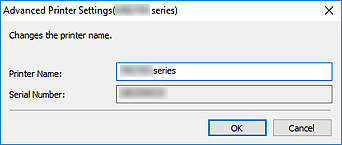
Caixa de diálogo Adicionar Impressora (Add Printer)
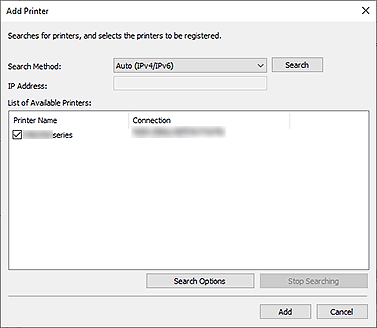
- Método de Pesquisa (Search Method)
-
Selecione um método de pesquisa de impressora.
Selecione Automático (IPv4/IPv6) (Auto (IPv4/IPv6)), IPv4, IPv6 ou USB.
- Endereço IP (IP Address)
- Se as opções IPv4 ou IPv6 estiverem selecionadas para o Método de Pesquisa (Search Method), insira o endereço IP da impressora.
- Procurar (Search)
- Clique para pesquisar impressoras.
- Lista de impressoras disponíveis (List of Available Printers)
-
Exibe uma lista das impressoras encontradas.
Marque as caixas de seleção para selecionar a(s) impressora(s).
 Nota
Nota- Se você selecionar Automático (IPv4/IPv6) (Auto (IPv4/IPv6)) e efetuar a pesquisa, os endereços IP de cada impressora (IPv4 e IPv6) poderão ser exibidos como uma impressora diferente no resultado da pesquisa. Selecione um e adicione.
- Se as impressoras conectadas através de uma rede não forem exibidas, verifique se o computador usado para a pesquisa e a impressora estão na mesma sub-rede. Caso não estejam na mesma sub-rede, verifique o endereço IP da impressora, especifique IPv4 ou IPv6 e efetue a pesquisa.
- Opções de Pesquisa (Search Options)
-
Clique para exibir a caixa de diálogo Opções de Pesquisa (Search Options) para especificar o nome da comunidade.
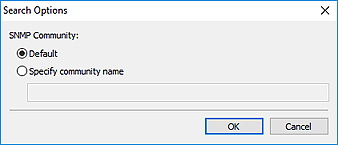
 Nota
Nota- Esta função está disponível quando Automático (IPv4/IPv6) (Auto (IPv4/IPv6)), IPv4 ou IPv6 está selecionado para o Método de pesquisa (Search Method).
- Parar Busca (Stop Searching)
- Interrompe a pesquisa de impressoras.
- Adicionar (Add)
- Clique para adicionar impressora(s) selecionada(s) na Lista de impressoras disponíveis (List of Available Printers).

